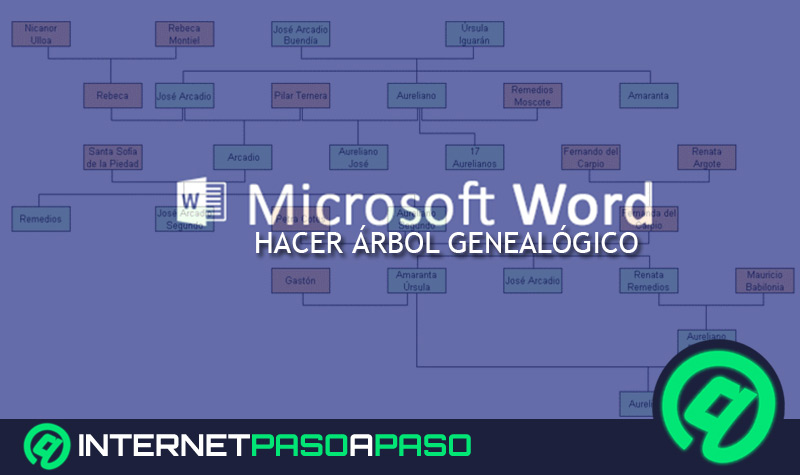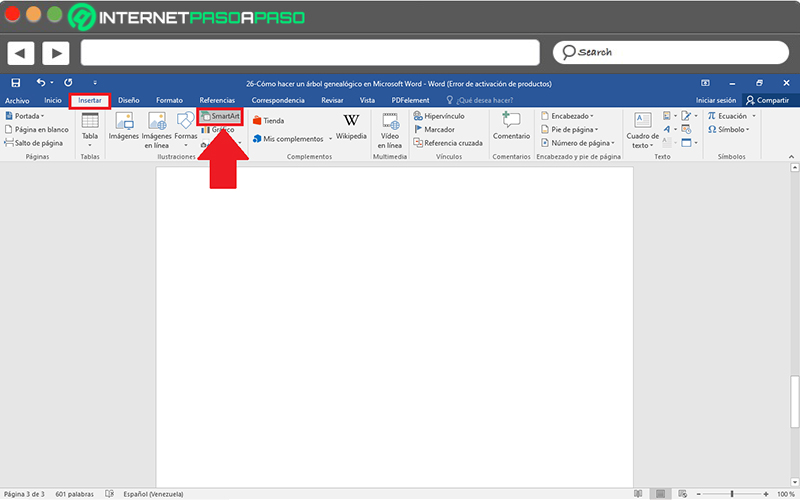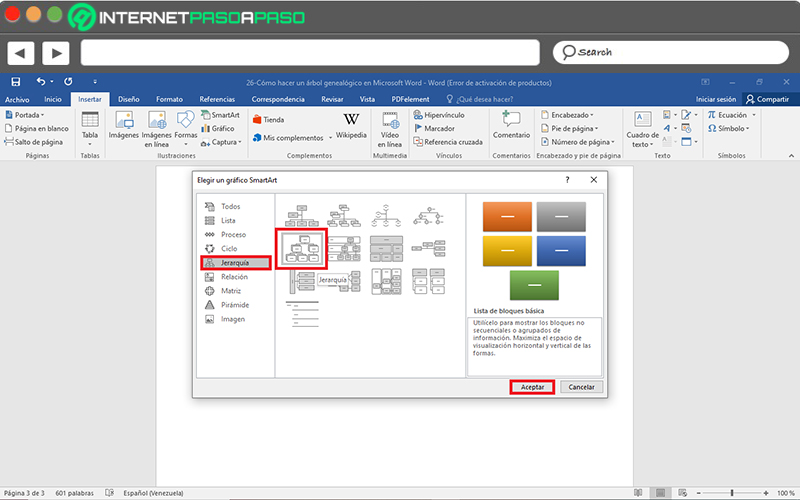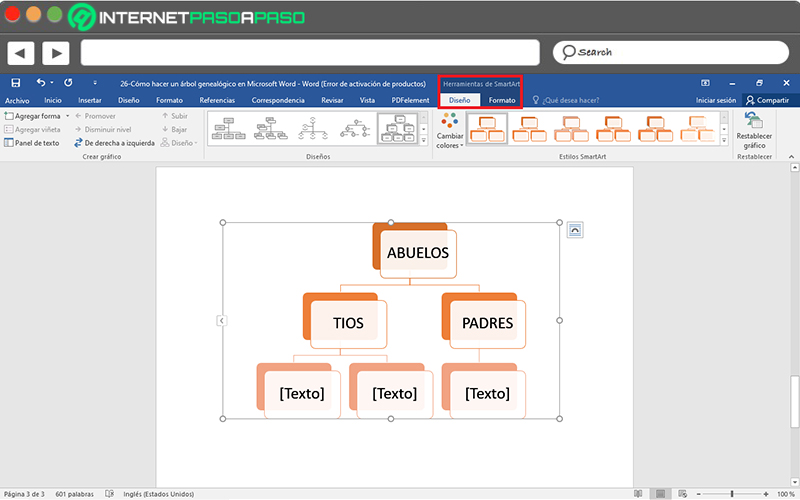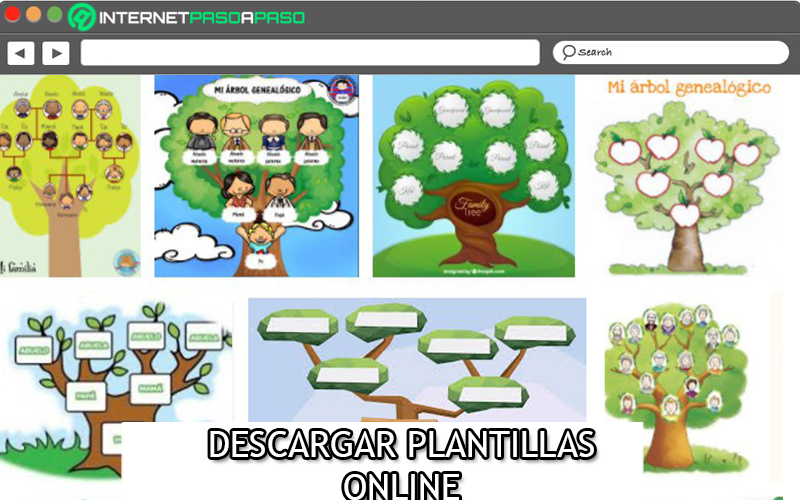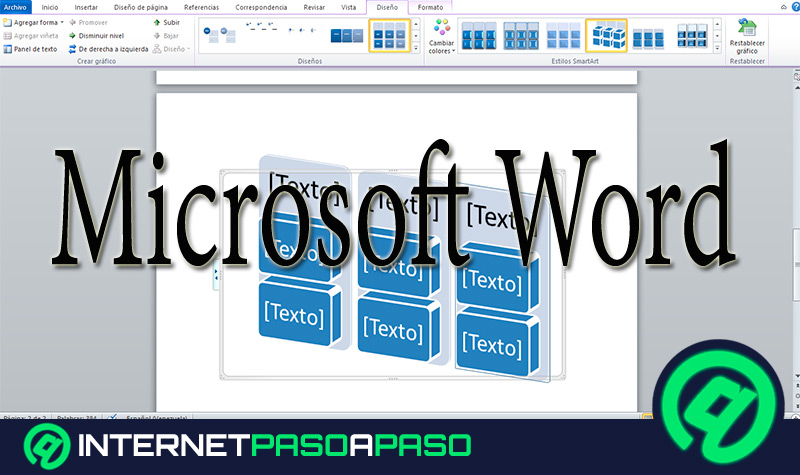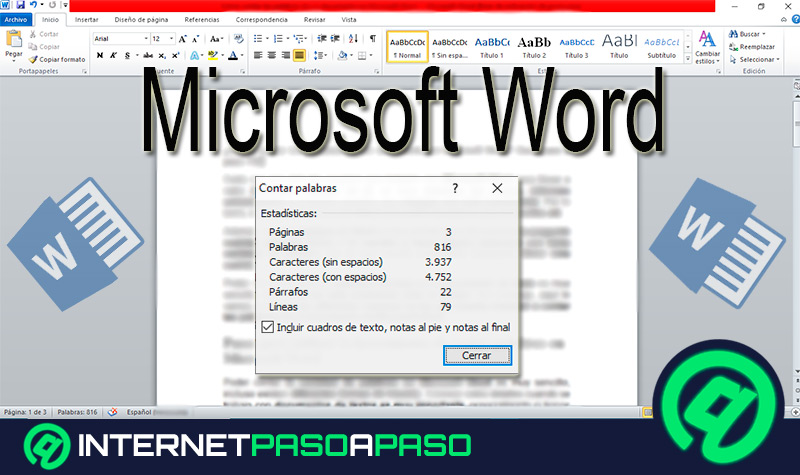Lo Último en IP@P
- Stellar Data Recovery revoluciona la recuperación de archivos perdidos en discos duros externos
- Goblin Mine: La Estrategia Económica Detrás del Juego de Minería que está Fascinando a Todos
- Estos son los nuevos Cargadores UGREEN: potencia y portabilidad en dos versiones que no te puedes perder
- UGREEN Nexode Pro: El Cargador Ultradelgado que revoluciona la carga de dispositivos móviles
- La computación en la nube está transformando los juegos Online y estas son sus grandes ventajas
A lo largo de los años, Microsoft Word ha sido catalogado como el procesador de textos más usado en el mundo. Por lo que, la mayoría de las personas lo emplean para crear, editar, personalizar y gestionar cualquier documento digital, con el fin de obtener resultados de calidad.
Sin embargo, más allá de facilitar la elaboración de un texto, este programa de Microsoft cuenta con un sinfín de opciones que permiten hacer muchas más tareas. Una de ellas, hace referencia a la posibilidad de crear un árbol genealógico, fácil y rápidamente.
De tal modo, no será necesario recurrir a otras herramientas, incluso de pago, para plasmar la historia de tu familia o bien, conservar tus orígenes. En tal sentido, a continuación, te explicamos cómo puedes realizar un elemento de este tipo en Word y mucha más información al respecto.
¿Cuáles son las herramientas ideales de Word para hacer un árbol genealógico?
Si bien es cierto, un árbol genealógico se define como un diagrama o representación gráfica que permite reflejar las relaciones familiares o mostrar los datos de una historia familiar de manera organizada y sistemática. Ya que, metódicamente, exhibe los vínculos parentales que unen a cada uno de los miembros de un grupo familiar.
Por consiguiente, son elementos de gran importancia en muchos entornos, tales como: en medicina, en psicología, en antropología, en biología, en historia, etc. Por lo cual, numerosos usuarios requieren de una herramienta ideal para realizar un árbol genealógico fácilmente y Word toma en cuenta dicha necesidad.
Es por ello que, hoy en día, este procesador de textos te permite elaborar una ilustración de tal tipo a partir de una utilidad conocida como “gráficos SmartArt”. Los cuales, básicamente, son representaciones visuales que permiten mostrar datos e ideas de forma ordenada y se caracterizan por proveer excelentes diseños a los documentos. Esto significa que, no necesitas herramientas muy avanzadas de Word para realizarlos.
Pasos para hacer un árbol genealógico en Microsoft Word fácil y rápido
Así como te indicamos en la parte anterior, la principal herramienta de Word usada para crear un árbol genealógico sin recurrir a otros programas, son las ilustraciones SmartArt. Pero, para hacerlo de forma correcta, es importante seguir paso a paso el siguiente procedimiento:
- Para iniciar, tienes que buscar y abrir el documento de Word en el que deseas elaborar el árbol genealógico para cualquier fin.
- A continuación, ubica el cursor en el área precisa en donde prefieres que inicie dicho elemento y ahora, haz clic en “Insertar” desde la cinta de opciones del programa.
- Seguido de ello, localízate en el grupo Ilustraciones y procede a seleccionar “SmartArt”.
Más en Software
- ¿Cómo poner subíndices en un documento de Microsoft Word? Guía paso a paso
- ¿Cómo vincular cuadros de texto en Microsoft Word? Guía paso a paso
- ¿Cómo recuperar un documento en Microsoft Word no guardado? Guía paso a paso
- ¿Cómo calcular el IVA en una hoja de cálculo contable de Microsoft Excel? Guía paso a paso
- ¿Cómo activar la Vista de Esquema en Microsoft Word? Guía paso a paso
SÍGUENOS EN 👉 YOUTUBE TV
- Una vez realices lo anterior, se mostrará un nuevo cuadro de dialogo en donde se encuentran todos y cada uno de los tipos disponibles. En este caso, es preciso usar “Jerarquía” y, por lo tanto, haz clic en dicha opción.
- Después de pulsar sobre Jerarquía, podrás observar todos los subtipos o modelos de diagramas que hay, en su parte lateral derecha. Considerando que, para tu árbol genealógico, podrás elegir el que quieras claramente.
- Cuando selecciones el modelo del SmartArt de jerarquía, oprime en “Aceptar” y de manera automática, se mostrará en la hoja de Word asignada. Así, a continuación, puedes agregar la información que desees en cada recuadro.
Además de insertar los datos necesarios para crear tu árbol genealógico, también puedes editar el gráfico o bien, mejorar su diseño y formato desde la pestaña “Herramientas de SmartArt” en la cinta de opciones. Ya sea agregar formas, cambiar colores o estilo, incluir relleno, contorno o efectos, etc.
Las mejores plantillas de árbol genealógico que puedes descargar para Word
Pero, en caso de que prefieras mostrar otros diseños diferentes a los que Word proporciona de manera predeterminada y, además, desees realizar tu organigrama familiar con una menor cantidad de trabajo para ahorrar tiempo, tienes la posibilidad de descargar plantillas ideales para eso. Tomando en cuenta que, son patrones prediseñados que exhiben gran calidad, por lo general.
Es por ello que, con el fin de facilitarte el trabajo, aquí procedemos a nombrar 6 de las mejores plantillas de árbol genealógico disponibles para bajar en Internet y usar por medio de Word:
- Clásico: Si, ante cualquier alternativa, prefieres mostrar un elemento familiar de una manera formal, simple y tradicional, es preciso que descargues esta plantilla para Word. En la cual, podrás mostrar todo lo necesario fácilmente.
- Relaciones entre generación: Consiste en una de las plantillas más usadas en estos casos y su principal característica es que cuenta con un diseño apropiado para mostrar las relaciones familiares perfectamente, en torno a los vínculos que existen.
- Infantil: En caso de que prefieras salir de lo habitual y mostrar un diseño más divertido, llamativo e inofensivo en tu árbol genealógico desde Word, puedes hacer uso de este patrón. El cual, permite exhibir con alegría cada una de las ramas familiares a resaltar.
- Empresarial: Por el contrario, si optas por mostrar un árbol genealógico a un nivel más profesional, reservado y corporativo en tu documento de Word, lo recomendable será bajar una plantilla de este tipo.
- Red genealógica central: Se trata de un tipo de árbol genealógico que permite destacar a una persona del grupo familiar en específico, de modo que se tendrá que colocar en el centro de todo el genograma. Desde allí, se derivarán los demás miembros.
- Ego: Es un tipo de árbol genealógico poco común, pues además de establecer conexiones de parentescos habituales, también permite mostrar una familia con progenitores del mismo sexo, para personas adoptadas y hasta para aquellas personas que han nacido gracias a técnicas de reproducción asistida con donación de gametos (células reproductoras).